¿Cómo cancelar un correo electrónico de Gmail u Outlook luego de haberlo enviado?
Toma nota. Te enseñamos el truco secreto que te permitirá cancelar un correo electrónico de Gmail u Outlook que enviaste por accidente. ¿Lo sabías?
- ¿Qué fue lo más buscado en Google Perú en el 2025? Los temas de mayor interés entre los peruanos
- ¿Qué es WhatsApp Plus y por qué debes evitar instalarlo en tu smartphone?
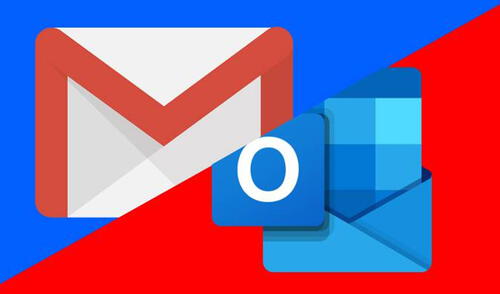
Tienes que probarlo. Miles de cibernautas en las redes sociales se sorprendieron, luego de enterarse que existe un truco que les permite cancelar un correo electrónico de Gmail u Outlook que fue enviado por error. Si quieres aprender este método, simplemente tendrás que seguir todos los pasos que te vamos a detallar en este post.
Si utilizas uno de estos servicios para enviar correos a tus amigos o compañeros del trabajo, debes saber que ambas plataformas sí cuentan con opciones que impiden que estos mensajes o archivos lleguen a personas equivocadas.
TE RECOMENDAMOS
TEMU VS. ALIEXPRESS: ¡AQUÍ ESTÁN LOS MEJORES PRECIOS! | TECHMOOD
Cancelar correos en Gmail
El truco consiste en ser prevenido y tener activada una función que te dará unos segundos para eliminar un correo electrónico enviado, ya que esta herramienta pausará el envío del mail en los servidores durante unos segundos. Para activar esta opción en Gmail debes seguir estos pasos:
-Abre Gmail y pulsa sobre el engrane de configuración.
-Elige ‘Todos los ajustes’ y ve a la pestaña ‘General’.
-Busca la opción ‘Deshacer el envío’ y selecciona el tiempo que quieres tener para poder cancelar un envío, ya sea de 5 a 30 segundos.
Cancelar correos en Gmail
Cancelar correos en Outlook
En el caso de Outlook, la funcionalidad es muy similar al de Gmail, y también consiste en estar muy atento en el momento del envío del correo. Para activar esta opción debes seguir estos pasos:
-Selecciona el engrane de configuración y elige ‘Ver toda la configuración de Outlook’.
-Pulsa sobre ‘Redactar y responder’ y en la sección ‘Cancelar envío’.
-Ahora establece el tiempo, puede ser de 5 o 10 segundos.
¿Cómo saber si tu smartphone ya no recibirá más actualizaciones de Android?
El sistema operativo de Google, Android, lanza actualizaciones contantes para añadir interesantes funciones que permite al usuario un mejor uso de su smartphone; sin embargo, no todos los teléfonos lo reciben. Por ello, te mostramos cómo puedes saber si tu móvil tendrá nuevas versiones del SO.
Android 11 es la próxima edición del sistema operativo que llegará a un interesante grupo de smartphones, a través de una actualización así como de manera nativa. Aunque Google no ha publicado una lista oficial con todas las marcas de teléfonos, existen unos indicadores muy fiables que nos responderán ello.
Aprende a crear un ‘correo electrónico temporal’ para registrarte en foros o cualquier página web
Primero ingresa a Yopmail (entrando a este enlace) y coloca cualquier nombre en el pequeño recuadro de la izquierda. Por ejemplo, pondremos ‘usuario123’, luego pulsamos el botón ‘Revisar el correo’.
Se abrirá la bandeja de entrada provisional del correo usuario123@yopmail.com. Usa este mail para registrarte en portales irrelevantes. Si te envían un mensaje de confirmación, solo revisa la bandeja provisional y ahí estará el correo.
Según detallan los creadores, este servicio evita que las personas pongan en peligro su cuenta personal de correo electrónico. Es decir, habría menos posibilidades de ser víctimas de phishing.
Gmail: su radical cambio de logo ya es visible con la nueva actualización
Novedoso y moderno. El pasado 10 de octubre, Google anunció un cambio radical en la imagen de algunas de sus aplicaciones que forman parte de la G Suite. Muchas cambiarían de nombre y apariencia, pero lo sorpresivo es que no pasó mucho tiempo para que Gmail, uno de los más antiguos elementos de este grupo, muestre el cambio de logo.
El clásico logo no aparece más en la versión de escritorio de Gmail, tampoco en las aplicaciones de iPhone y Android si es que hemos logrado actualizar a la última versión.
WhatsApp competirá con Gmail: app de Google añadirá función de chat
Toma nota. WhatsApp y Facebook Messenger se integrarían muy pronto y podría responder a una nueva tendencia en la industria por facilitar muchas funciones dentro de una misma app. Esto también sería pretendido por Google, que podría añadir la opción de chat y videollamadas en la próxima actualización de Gmail. Esto sería para las versiones de iPhone y Android.
La aplicación de Gmail sería el centro de los esfuerzos de Google por integrar aún más su ecosistema. El código fuente del último parche revela que los de Mountain View buscan una función de chat alternativa a Hangouts, tal como ocurrió con las videollamadas en Google Meet.
¿Cómo quitar o borrar una cuenta Gmail de un teléfono Android?
En función del modelo de smartphone Android que dispongas, los pasos pueden variar ligeramente pero siempre siguiendo un mismo patrón. Por ello, para que una cuenta de Gmail sea borrada tenemos que realizar lo siguiente:
- Lo primero que debes hacer es entrar en los Ajustes de tu teléfono.
- Ahora debes buscar la opción de Cuentas y entrar.
- Una vez ahí, tienes que marcar la opción de Google.
- Debes seleccionar los tres puntitos de la parte superior y veremos que aparece la opción Quitar cuenta. Una vez seleccionemos esto estaremos eliminado la cuenta de Google de nuestro teléfono.
Cuando realizas este proceso y quitas una cuenta, también se borra del teléfono todo lo relacionado a ella. Por ejemplo, contactos y opciones de configuración.
Gmail: guía para activar el modo oscuro en teléfono Android, iOS y versión web
Ingresa a Gmail desde tu dispositivo Android y presiona sobre las tres líneas que se encuentran en la parte superior izquierda de tu pantalla.
Una vez allí, pulsa sobre la pestaña de “Configuración” para luego acceder al apartado de “Configuración general”.
Ahora, deberás ingresar a la sección de “Tema” y seleccionar la opción “Oscuro”.
Luego de haber realizado estos pasos, verás que el home de Gmail en tu teléfono Android ha sido pintado de color negro.
Ofertas

Perulandia
PERULANDIA: FULL DAY + Piscinas + S/. 35 o S/.40 de VALE DE CONSUMO + Perusaurus y más. Según elijas
PRECIO
S/ 59.90
VACILANDIA PARK
VACILANDIA: Entrada Full Day + Vale de Consumo de s/. 35. Lunes a Domingo
PRECIO
S/ 54.90
Cinemark
CINEMARK: Entrada 2D - opción a combo (Validación ONLINE o mostrando tu celular)
PRECIO
S/ 10.90
Cineplanet
CINEPLANET: 2 entradas 2D + 2 bebidas grandes + Pop corn gigante. Lunes a Domingo
PRECIO
S/ 47.90


